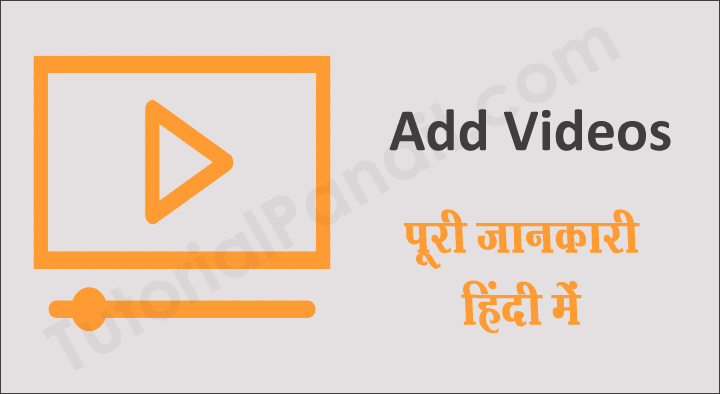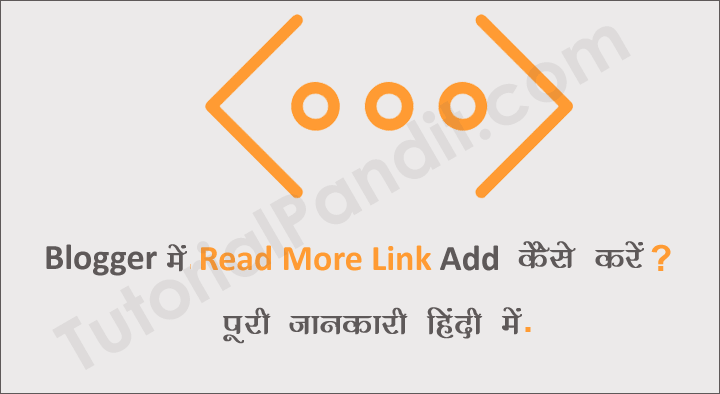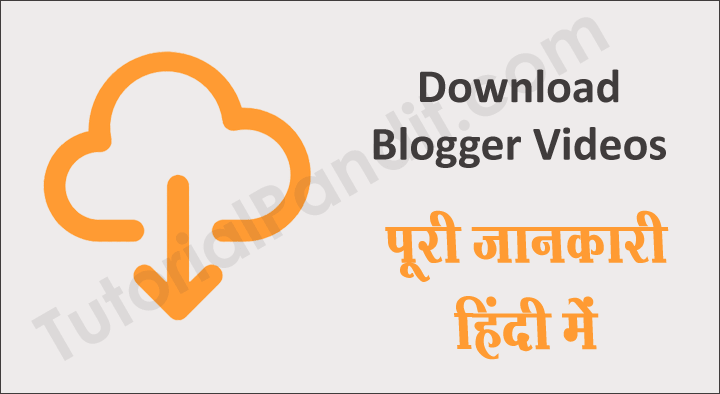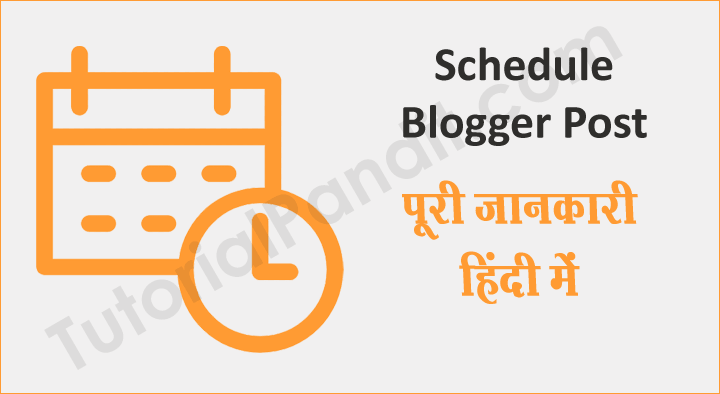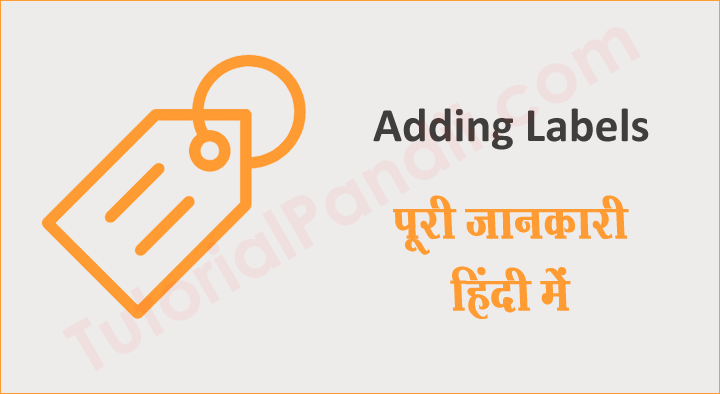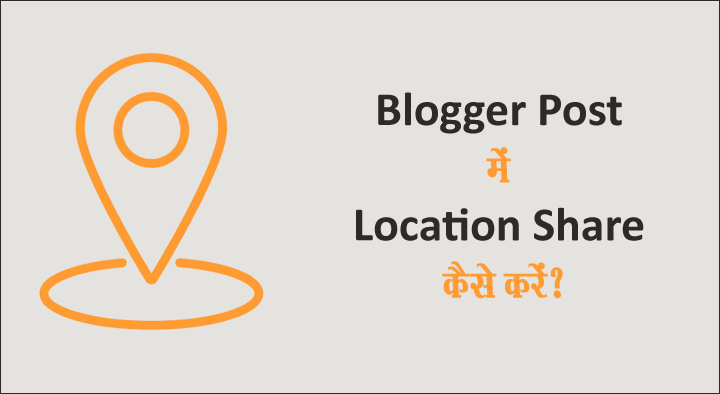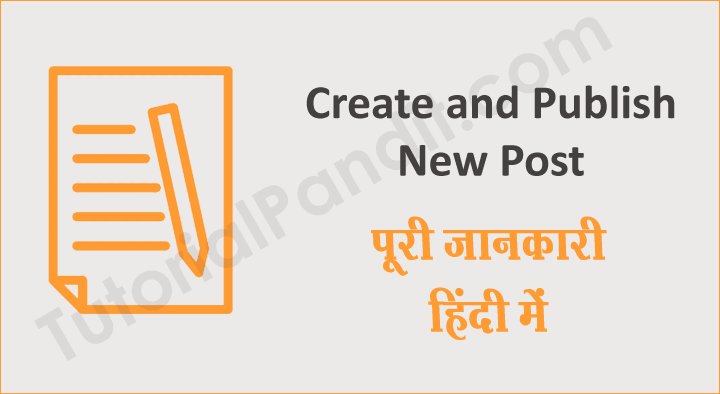पाठकों को Website पर ज्यादा समय तक बनाये रखने के लिए Video दिखाना एक उपयुक्त तरीका है. क्योंकि पढकर सीखने के बजाये देखकर सीखना ज्यादा आसान और बेहतर अनुभव देता है इसलिए Blogger भी अपने Users को Blog Post में Video Add करने की सुविधा देता है. Blogger के Post Editor में Video Add करने का Feature दिया होता है. जिसकी सहायता से Blog Post में Direct Video Upload किया जा सकता है इस Tutorial में हम आपको Blogger Post में Video Add कैसे करें कि पूरी जानकारी देंगे. और साथ में आप जानेंगे कि Blogger पर Video Upload करते समय किन-किन बातों का ध्यान रखना चाहिए?
Table of Content
Blogger Post में Video Add करने के लिए Video तैयार करना
Blogger Post में Video Upload करने से पहले अपना विडियों तैयार कर लें. और उसके बाद ही कोई विडियों Post में Add करें. अपना विडियों बनाते समय निम्न बातों का ध्यान रखें.
- विडियों का साईज कम से कम होना चाहिए. लेकिन साईज कम करने के चक्कर में विडियों की Quality से बिल्कुल भी समझौता नही होना चाहिए.
- आपका विडियों लोकप्रिय Video Fomats (जैसे; .mp4, wmv, .mov) में होना चाहिए.
- विडियों का आवाज यानि Audio साफ और ज्यादा तेज नही होना चाहिए.
- किसी दूसरे का विडियों चुराकर अपनी पोस्ट में ना Add करें. और ऐसा करना पडे तो पहले विडियों की सहमति जरूर लें.
- आपके विडियों में हिंसात्मक, भ्रामक और अश्लील आदि सामग्री नही होनी चाहिए.
Blogger Post में Video Add करने का Step by Step तरीका
Step: #1
Blogger.com पर जाकर गूगल अकाउंट से Log in कीजिए. Log in करने के लिए आप अपनी Gmail ID और Password का इस्तेमाल करें. और उसी अकाउंट का इस्तेमाल करे जिससे आपने ब्लॉगर पर Sing in किया था.
Step: #2
Blogger पर लॉग इन करने के बाद आपके सामने Blogger Dashboard खुल जायेगा. यहाँ से आप Blog List से Down Arrow ⌄ की सहायता से अपना ब्लॉग सेलेक्ट कर लें. मतलब आप जिस Blogger Blog को अपडेट करना चाहते है. अगर आपके पास एक से ज्यादा ब्लॉग है तो. अगर आपके पास केवल एक ही ब्लॉग़ है तब आप ये स्टेप छोड दें.
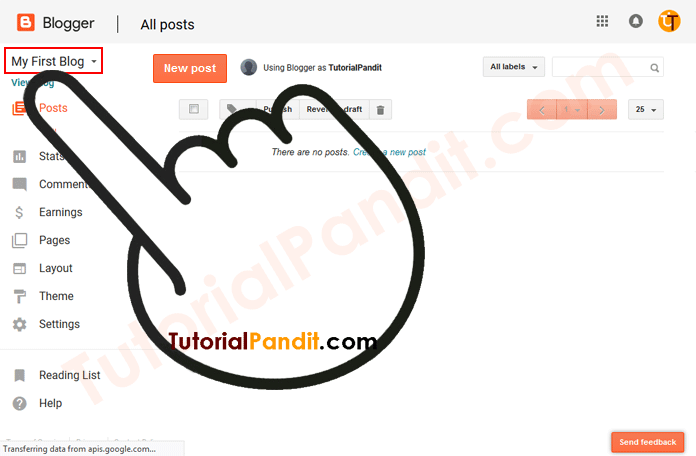
Step: #3
Blog Select करने के बाद आपके सामने Blog Specific Dashboard Open होगा. यहाँ से आप सामने बने बटन New post पर क्लिक करें.
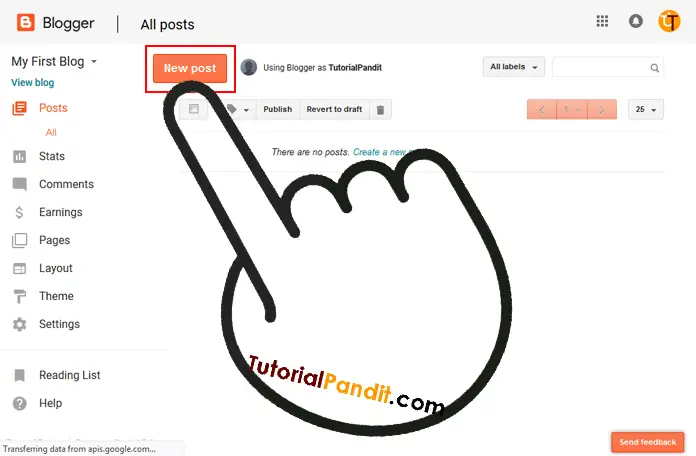
Step: #4
ऐसा करने के बाद आपके सामने Post Edidor Open होगा. अब आप या तो पहले अपना Text Content लिख लें या फिर खालि रहने दें. अब Video Add करने के लिए Tool Bar में से Insert a Video बटन पर क्लिक कीजिए.
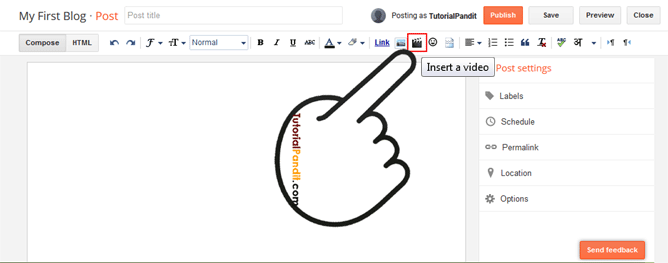
Step: #5
Insert a Video बटन पर क्लिक करने के बाद आपके सामने Add a video Window Open होगी. जिसमें आपको Video Add करने के लिए निम्न विकल्प उपलब्ध होंगे.

- Upload – Upload के द्वारा आप आपके Computer के Hard Disk से Videos Add कर सकते है. और अगर आप मोबाईल फोन पर ब्लॉग़र इस्तेमाल कर रहे है. तब आपके फोन स्टोरेज में उपलब्ध Videos को Add कर सकते है.
- From YouTube – यदि आप कोई YouTube Video अपनी Post में Upload करना चाहते है तो उस विकल्प द्वारा कर सकते है. इसके द्वारा विडियो अपलोड करने के लिए बस आपको विडियो का YouTube URL बॉक्स में डालना है और आपका विडियों पोस्ट में जुड जाएगा.
- My YouTube Videos – आपने पहले जो YouTube Video Upload किये थे. वे सभी विडियों यहाँ मिलेंगे.
Step: #6
आप ऊपर बताये गए विकल्पों में से किसी एक का चुनाव करें और आगे बढे. हम यहाँ पहले वाले यानि Upload का इस्तेमाल कर रहे है. और हम आपको भी इसकी सलाह देंगे. तो इस विकल्प के द्वारा Video Add करने के लिए इसके नीचे बने बटन Choose a video to upload पर क्लिक कीजिए.
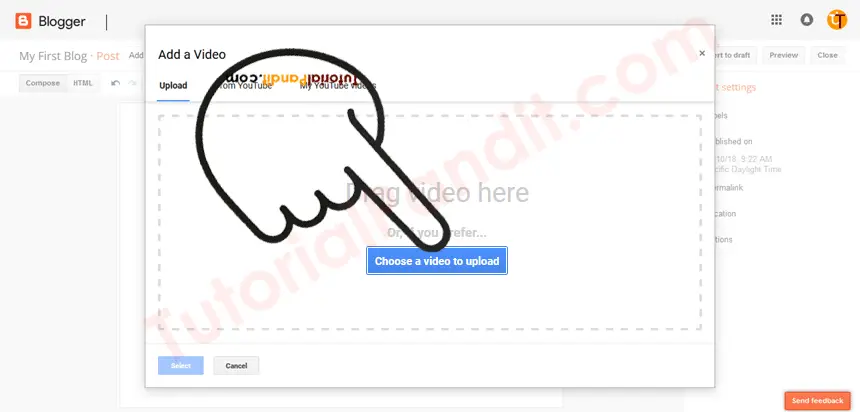
Step: #7
अब आपके सामने File Upload Window Open होगी. इसके द्वारा आप अपने कम्प्युटर में जहाँ भी आपकी विडियों है उस फोल्डर में जाकर उसे सेलेक्ट कीजिए. और इसके बाद नीचे बने बटन Open पर क्लिक कर दें.
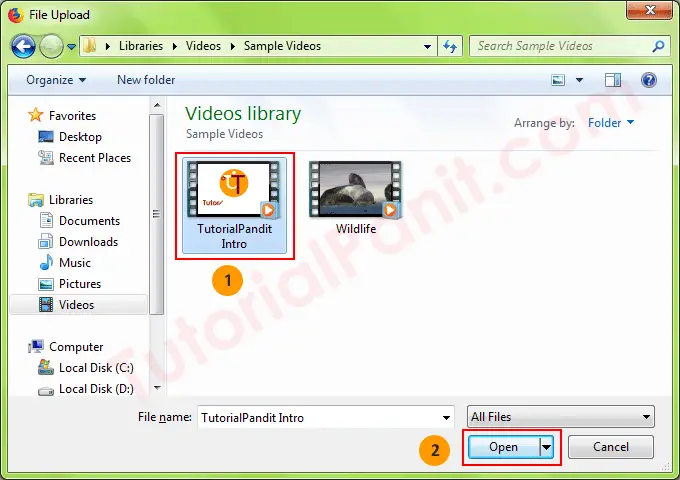
Step: #8
अब आपके द्वारा सेलेक्ट की हुई Video Current Post में Upload होने लगेगी. जो विडियों के अनुसार कुछ समय लेगी. जब विडियों पूरी तरह पोस्ट में अपलोड हो जायेगी. तब आपको कुछ इस तरह दिखाई देगी.
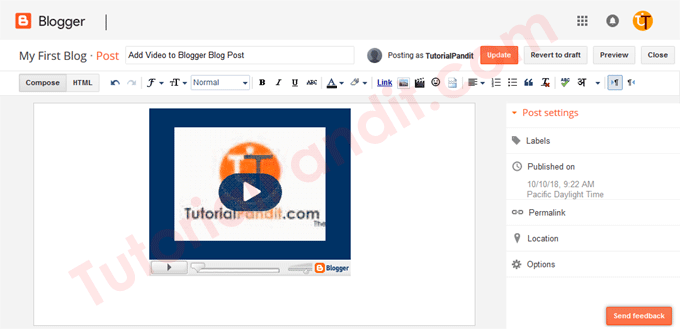
बधाई हो! आपने सफलतापूर्वक अपनी Blogger Post में Video Add करली है. अगर विश्वास नही है तो आपके सामने उपलब्ध स्क्रीन पर देखिए और विडियो में उपलब्ध Play Button पर विडियों को चलाकर देखीये.
Note: आप पोस्ट में जहाँ पर Video Add करना चाहते है वहाँ पर Video को खींचकर यानि Dragging द्वारा भी Add कर सकते है.
आपने क्या सीखा?
इस Tutorial में हमने आपको Blogger Post में Video Add करने के बारे में पूरी जानकारी दी है. आपने जाना कि Blogger में Video Upload कैसे की जाती है. और इसके आलावा जाना कि विडियों अपलोड करते समय किन-किन बातों का ध्यान रखना चाहिए. हमे उम्मीद है कि यह Tutorial आपके लिए उपयोगी साबित होगा.
#BeDigital